استرجاع الهيستوري المحذوف – تعتبر متصفحات الانترنت من الأشياء التي نستخدمها بشكل يومي خلال استخدام شبكة الانترنت و البحث فيها و الدخول إلى المواقع المتنوعة ، لذا تمتاز أغلب المتصفحات بتطبيق ميزة حفظ سجل التصفح أو ما يسمى بـ History ، حيث يتم تسجيل أي نشاط نقوم به عبر الانترنت أو أي موقع نقوم بتصفحه مع الاحتفاظ بكافة الروابط لكل الصفحات .
إضافة إلى ذلك يقوم متصفح الانترنت بتسجيل كل ملفات الذاكرة المؤقتة او ملفات “الكوكيز ” التي تساعدنا على إعادة الرجوع إلى موقع الانترنت الذي قمنا بتصفحه مسبقاً ، بما في ذلك كلمات المرور التي يتم ادخالها ، إلا أننا قد نتعرض لمشكلة حذف سجل التصفح عن طريق الخطأ أو حذف الهيستوري السابق ، و نضطر إلى العودة إليه من أجل استرجاع رابط موقع معين أو صفحة هامة ، لذا نستعرض معكم في هذا المقال من مدونة عربي تك التقنية الطريقة الصحيحة بالخطوات المفصلة من أجل استرجاع الهيستوري المحذوف في متصفح Google Chrome .
طريقة استرجاع الهيستوري المحذوف :
بدايةً يمكنك التأكد من وجود سجل التصفح الخاص بك من خلال الضغط على الاختصار
“Ctrl + H” ، فإذن لم يكن السجل موجوداً فذلك يعود إلى سبب حذفه عن طريق الخطأ أو تفعيل خيار الحذف التلقائي بين وقت و آخر .
بشكل أساسي يتم حفظ سجل التصفح على محرك الأقراص c وعندما نقوم بحذفه فإنه يُحذف كـ بقية الملفات بانتقاله إلى سلة المحذوفات و بقاءه هناك إلى حين تفريغ سلة المحذوفات ، لذا يمكنك بدايةً التأكد من وجوده في سلة المحذوفات و استعادته ببساطة ، لكن إن لم يكن موجوداً فهذا يدل على حذفه بشكل نهائي ، لذا يمكنك اتباع أحد الطرق التالية :
أولاً : عن طريق إعادة تعيين ذاكرة التخزين المؤقت DNS Cache :
تستخدم كل أجهزة الكمبيوتر ميزة تسمى نظام أسماء النطاقات أو DNS من أجل الحصول على عنوان IP لأي مجال معين أو موقع ما كي تستطيع عرضه على المتصفح ، لذا يتم حفظ أي نشاط يتم عبر المتصفح أو أي تطبيق آخر ضمن خادم DNS على شكل ذاكرة تخزينية مؤقتة ، لذا يمكن اللجوء إلى طريقة يتم من خلالها عرض محتويات هذه الذاكرة من خلال موجه الأوامر الداخلي في جهاز الكمبيوتر ، وقد لا يتم عرض كل المحفوظات السابقة ولكن يمكن الوصول إلى أحدث النشاطات ، من أجل تطبيق ذلك اتبع الخطوات التالية :
1-تأكد من اتصالك بشبكة الانترنت ، ثم اضغط على الاختصار التالي “مفتاح ويندوز + R” كي يتم فتح مربع الأوامر .
2-الآن قم بكتابة الاختصار “CMD” ضمن مربع النص و قم بالنقر على OK من أجل الوصول إلى موجه الأوامر .
3-ضمن شاشة موجه الأوامر قم بكتابة التعليمة التالية “ipconfig/displaydns” و من ثم اضغط على زر Enter لتنفيذ هذه التعليمة .
4-سوف يتم بعد ذلك عرض قائمة تتضمن المواقع التي تم زيارتها في آخر فترة مع بعض التفاصيل الخاصة بها .
ثانياً : استعادة سجل التصفح من خلال إصدار أٌقدم من Google Chrome :
يمكننا محاولة استرجاع الملفات التي تم حذفها في الهيستوري من خلال الرجوع إلى إصدار سابق لجوجل كروم ، من خلال الخطوات التالية :
1-قم بالنقر بشكل مزدوج على اختصار مستكشف الملفات أو “File Explorer” ضمن سطح المكتب أو اضغط على الاختصار “Windows + E” .
2-بعد فتح مستكشف الملفات قم بكتابة المسار التالي (C:\Users\*username*\AppData\Local) ضمن شريط العناوين و اضغط على Enter ، لكن يجب الانتباه إلى استبدال كلمة username باسم المستخدم الحقيقي لجهاز الكمبيوتر الذي تستخدمه .
3- الآن قم بتحديد موقع مجلد Google الفرعي ، ومن ثم اختر الخصائص Properties .
4- من داخل خصائص جوجل ، قم باختيار الإصدارات السابقة أو “Previous Versions”.
5- بعد ذلك قم بتحديد الإصدار السابق من جوجل من خلال التأكد من التاريخ و الوقت ، و من قم اضغط على خيار تطبيق أو Apply .
ثالثاً : التحقق من سجل النشاط الخاص بك في جوجل :
إذا كنت من الأشخاص الذي يفعلون المزامنة بين متصفح Google Chrome و حساب Gmail الخاص بك فسوف يكون بإمكانك التحقق من الهيستوري الخاص بك من خلال ذلك ، قم بزيارة الرابط التالي https://myactivity.google.com/ من داخل جوجل كروم ، ومن ثم قم بتسجيل الدخول إلى حسابك في جوجل .
بعد ذلك قم بالنقر على زر القائمة في أعلى ويسار الشاشة و اختر عرض العنصر ، كما يمكنك اختيار ميزة التصفية تبعاً للتاريخ من أجل تضييق مربع البحث لديك و البحث عن عنصر محدد.
رابعاً : من خلال الاستعانة ببرنامج استرداد خارجي :
يمكنك الاستعانة ببرنامج خارجي من أجل استرداد الهيستوري المحذوف مثل برنامج Recuva من CCleaner ، قم بتحميله و فتح ملف .exe بعد التنزيل ، واتباع التعليمات من أجل اتمام التثبيت .
بعد تثبيت البرنامج قم بفتح و افحص الدليل الذي يتضمن مجلد Google Chrome ، وانتظر قليلاً حتى ينتهي البرنامج من فحص كافة الملفات المحذوفة ، وبعد الانتهاء من الفحص و الاسترداد سوف يتم حفظ الملفات المستردة ضمن المسار التالي :
C:\Users\*Username*\AppData\Local\Google\Chrome\User Data\Default
إذاً عزيزي القارئ هل جربت طرقاً أخرى لاستعادة الهيستوري المحذوف ؟
وما هي الطريقة الأنجح في ذلك ؟
اقرأ أيضاً :
حذف إضافات جوجل كروم أو تعطيلها شرح الطريقة الصحيحة بالصور !
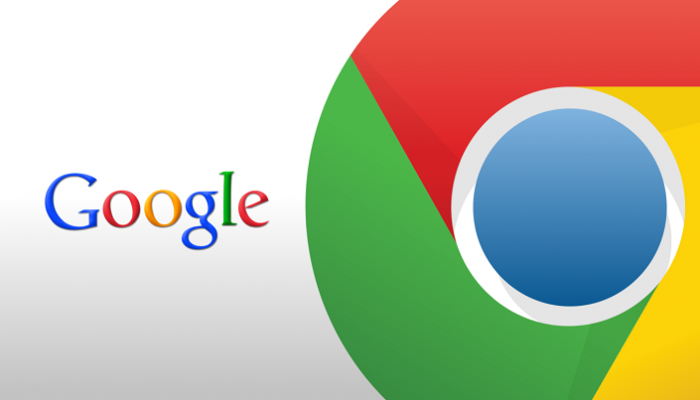
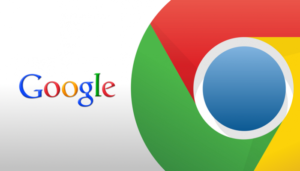
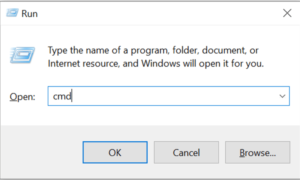
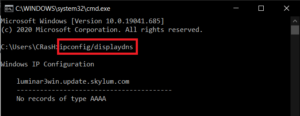
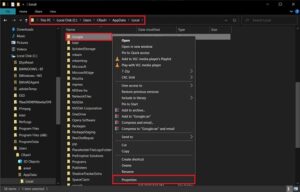
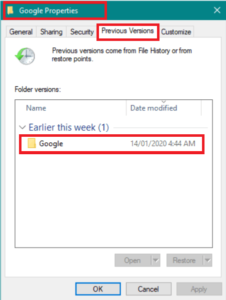
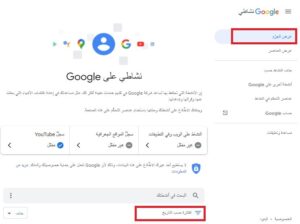
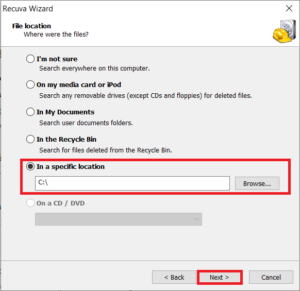
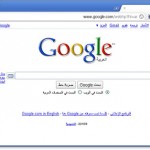
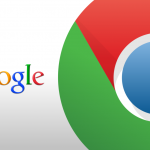
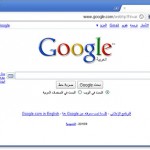

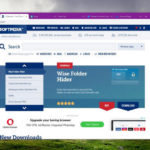

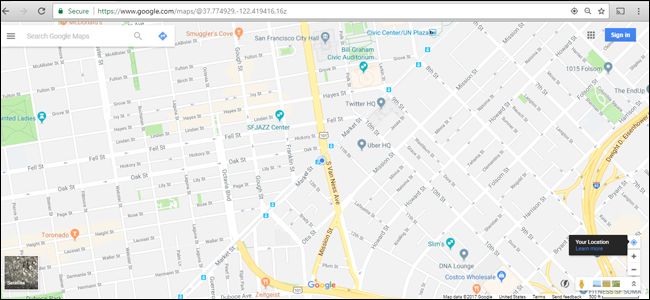
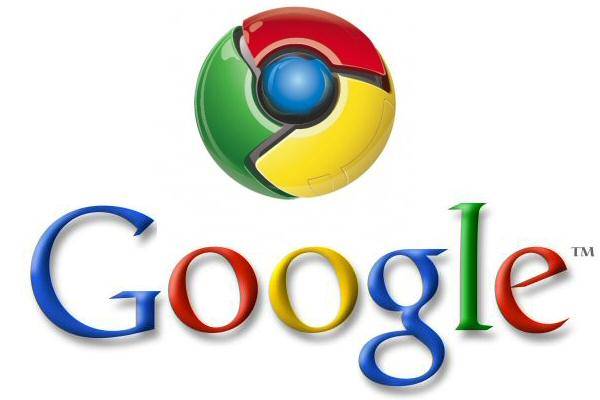
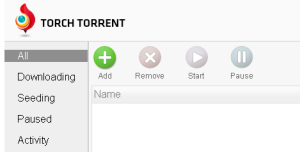
أكتب تعليقك ورأيك